CAD中如何利用【Shift】做多夹点移动、拉伸?
返回CAD中如何利用【Shift】做多夹点移动、拉伸?
在CAD中对于刚接触的初学者来说,【Shift】键的操作也许比较陌生,但其实利用起来会快捷便利许多,下面我们就一起看看如何利用Shift完成多夹点的移动、拉伸方法吧!
下面我们以多夹点拉伸的方法来绘制一个平行四边形,来给大家演示一下
【用Shift做多夹点拉伸】
1.打开ZWCAD,绘制矩形:在命令行中输入【REC】,回车确认,确定一个点后拖动鼠标绘制一个合适大小的矩形。
2.鼠标选中矩形,如下图所示矩形的四个控制作为蓝色方块显示在屏幕上,我们可以按住【Shift键+鼠标】单击方法点击我们想伸展的两柄,相反是显示在屏幕上的激活柄,红色的方块
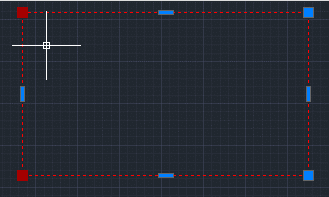
3.再用鼠标点击其中一个夹点并拖动鼠标拉伸到合适的位置左键单击确认,这样就完成平行四边形的绘制了。这种方式会比用传统的绘制方式简便,还可以通过这种方式绘制菱形、筝形等更多的图形。

【Shift做多夹点移动】
1.如下图所示,先绘制一个五边形
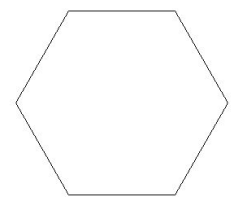
2.选中该五边形,五个点变成了蓝色小方块;
3.如下图所示,先按住shift键用鼠标选择下面两个点,这两个点变成了红色;
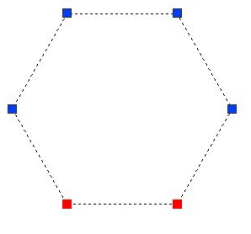
4.用鼠标点中其中一个红色点不松开鼠标托动,这时候两个红色点就一起移动。
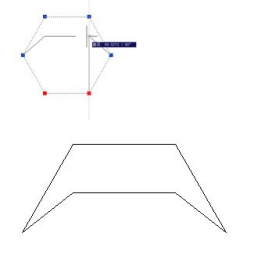
以上就是今天的全部内容,希望能够帮助到大家!
推荐阅读:CAD怎么编辑轮廓命令?
推荐阅读:CAD中如何卸载外部参照?



























